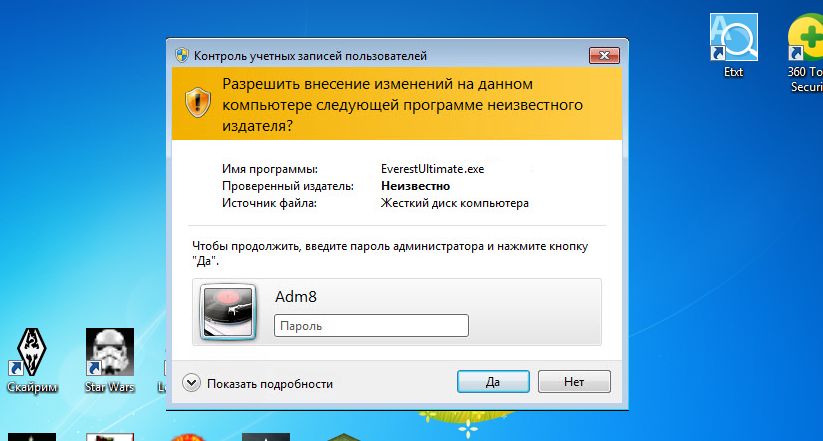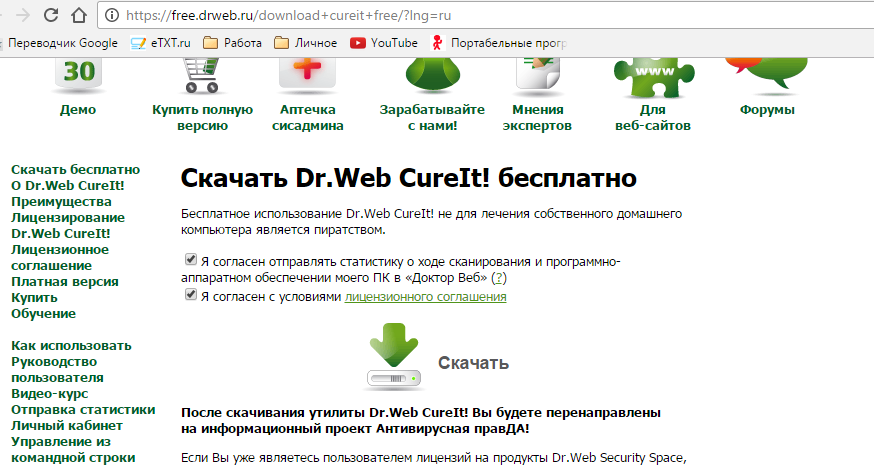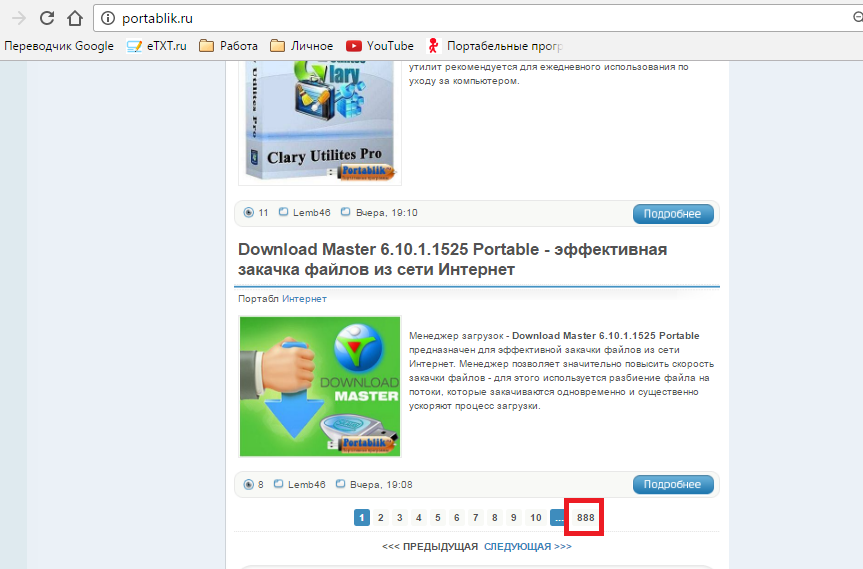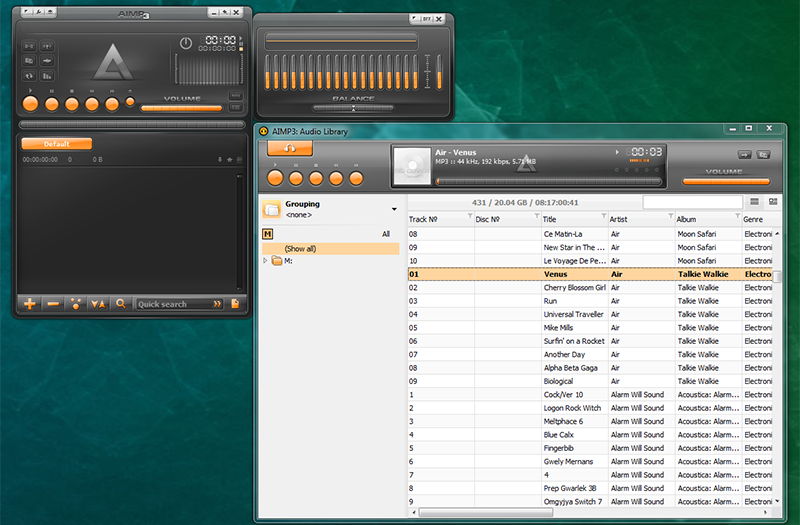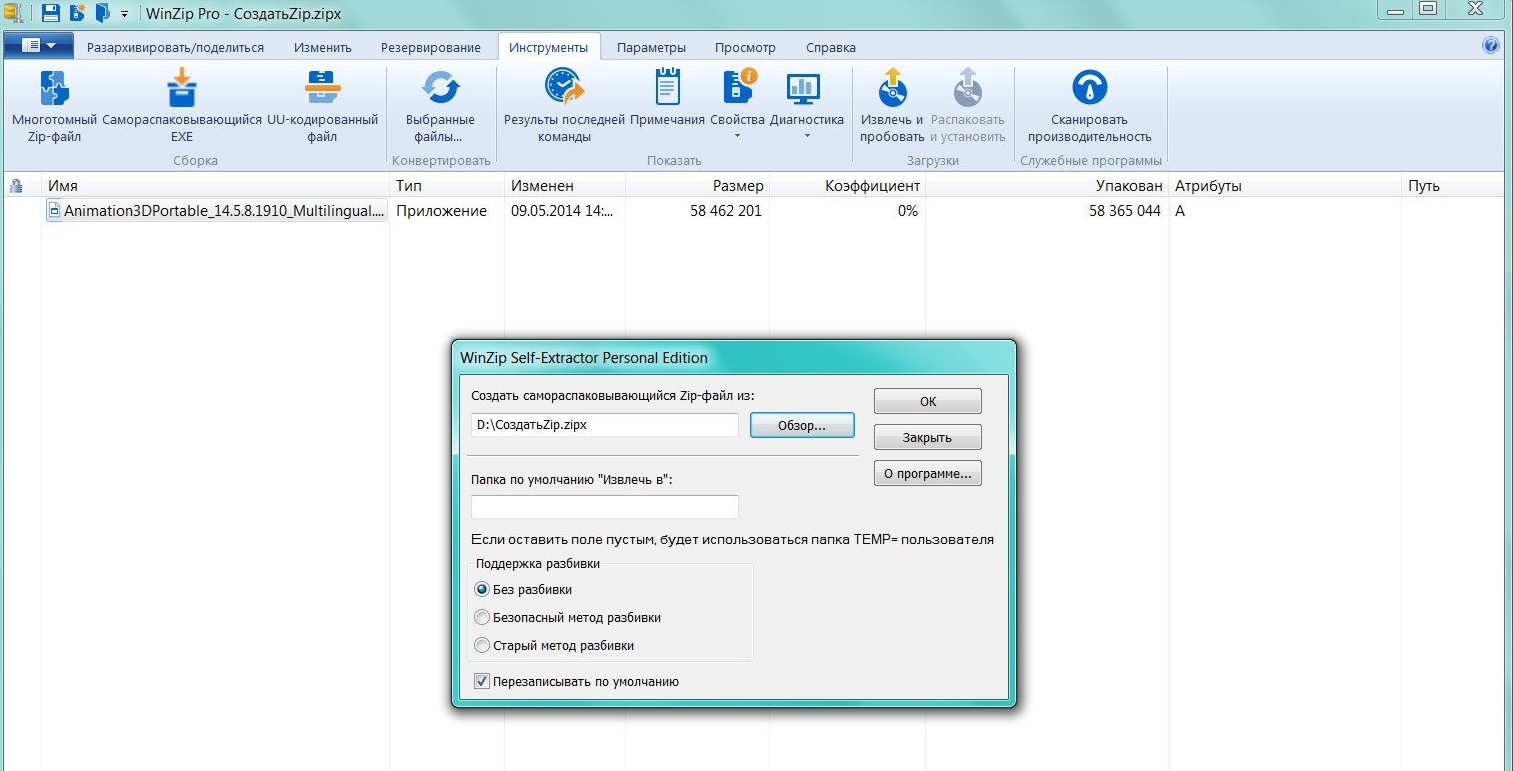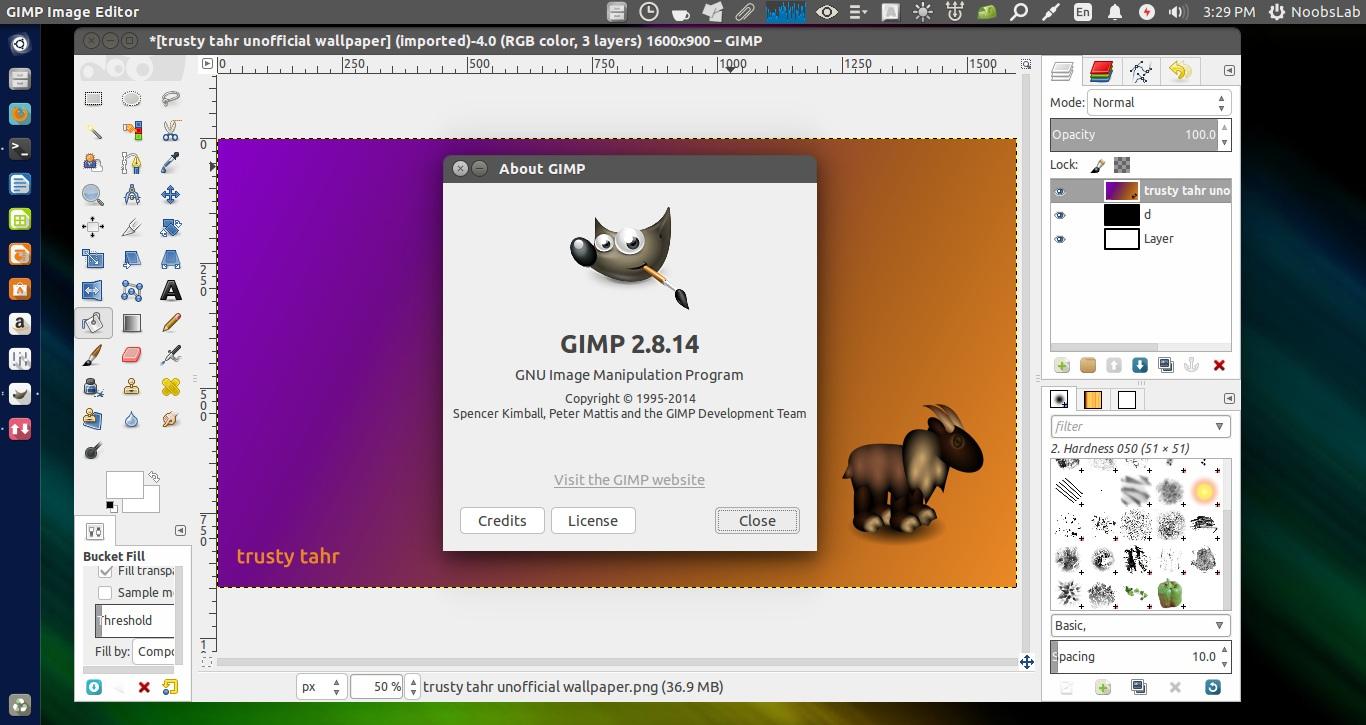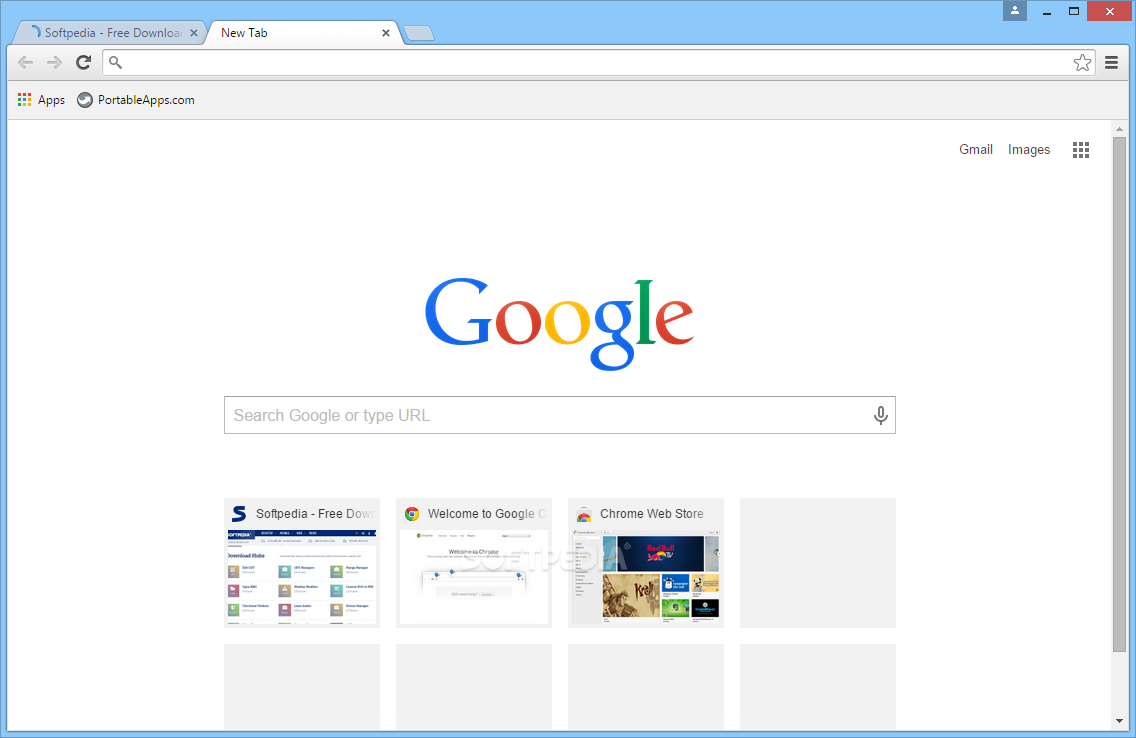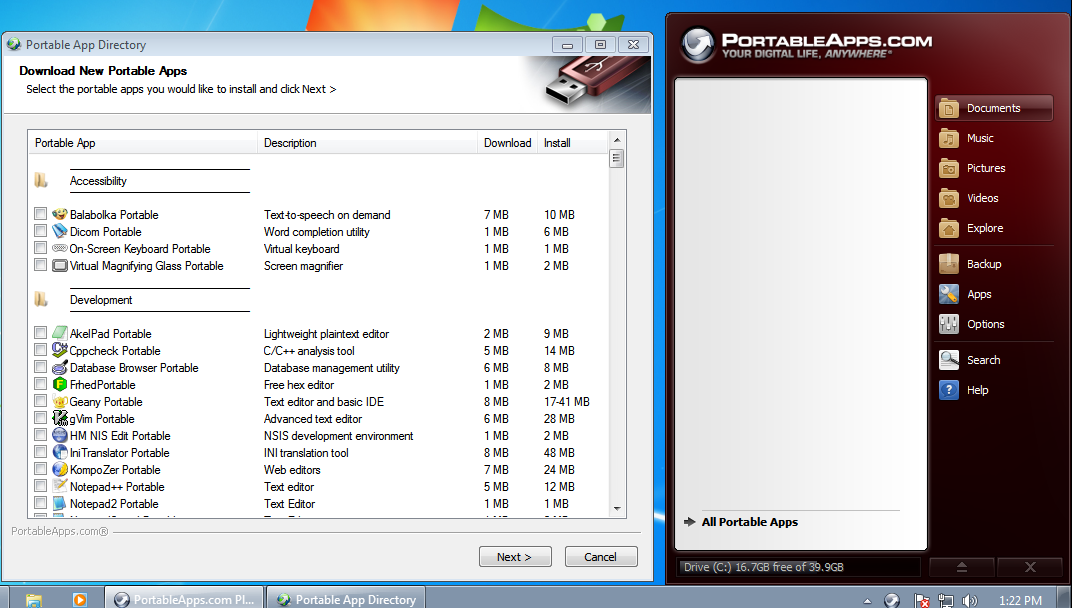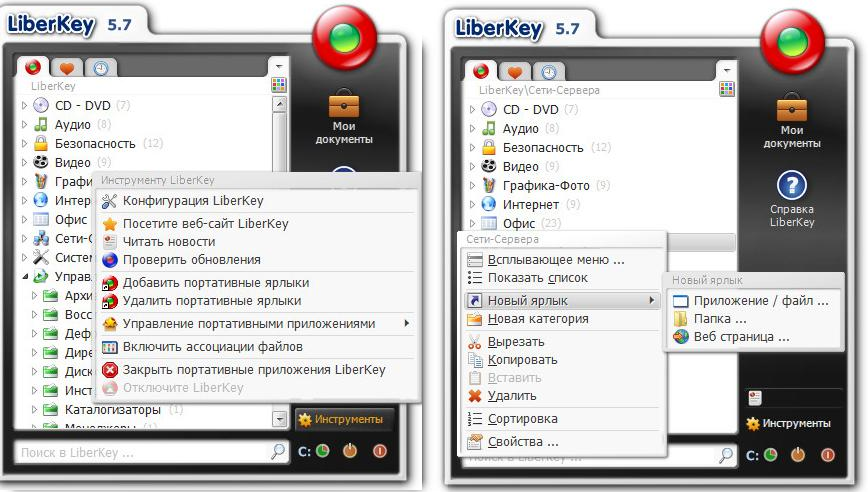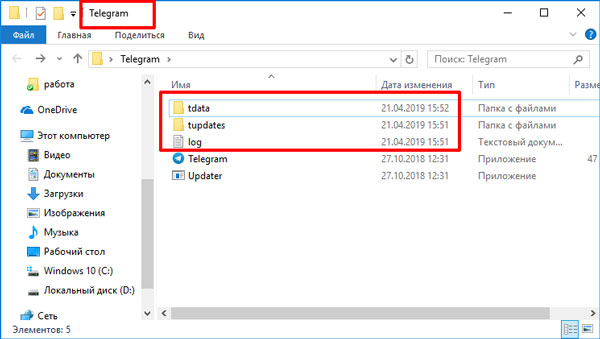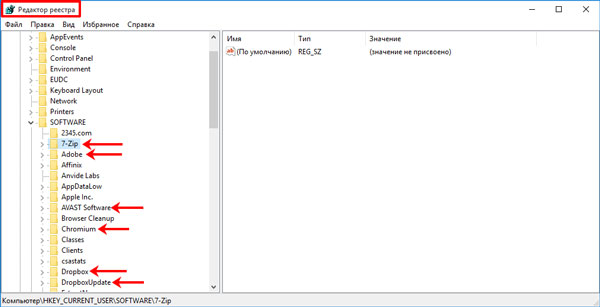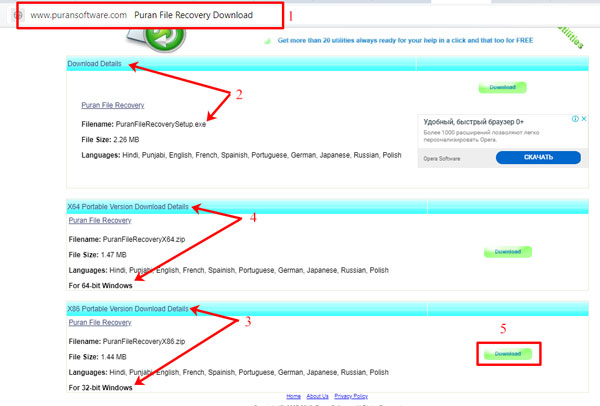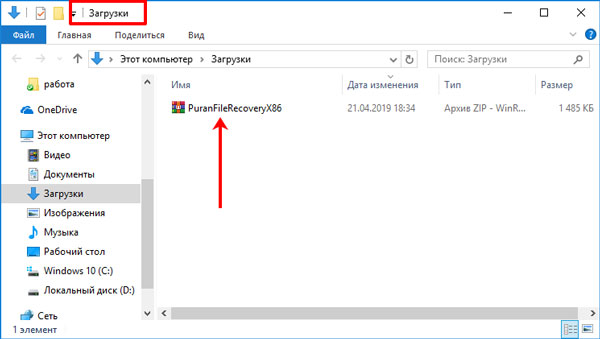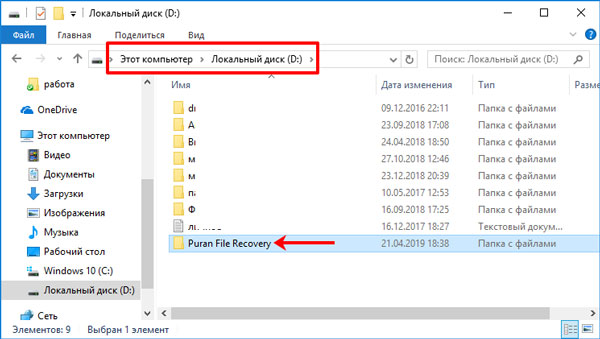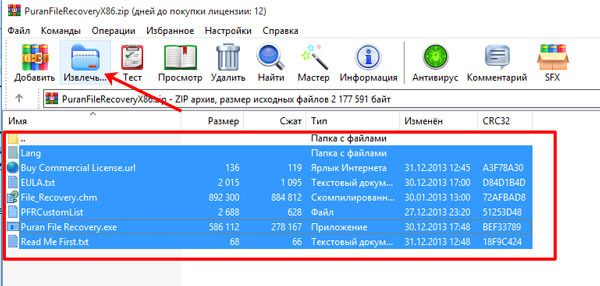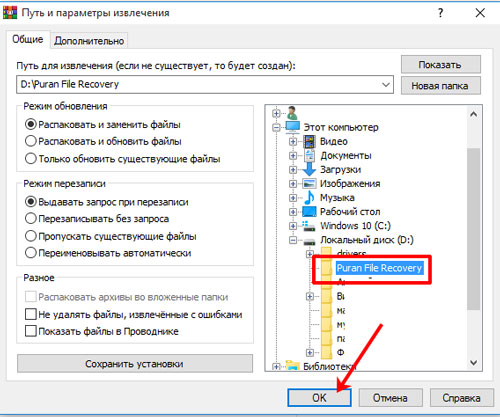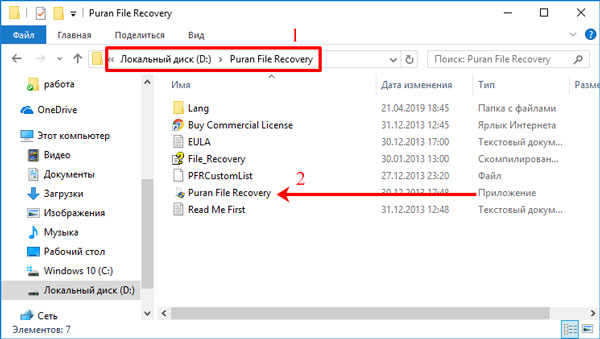Выбор редакции
Portable-программы или портативные версии приложений призваны упростить работу пользователя на ПК.
Такой софт позволяет не тратить времени на установку, пользоваться программами даже в операционных системах с максимальными настройками безопасности и пускает поработать в системе, даже если у вас нет административных прав.
Пользуются портативными программами обычно на компьютерах, где установка постороннего софта нежелательна или невозможна (как в целях безопасности как и из-за нехватки места на компьютере).
Содержание:
Общая информация о портативных приложениях
Портативными называются программы, не требующие установки на компьютер и не вносящие в реестр операционной системы каких-либо изменений в процессе работы.
В основном приложения, дистрибутив которых обозначают отметкой portable, обладают такой же функциональностью, что и обычные версии. Иногда разработчики убирают несколько ресурсоёмких возможностей.
Среди преимуществ их использования можно назвать:
- экономию места на жёстком диске. Работать с portable программой можно, даже не перемещая её на компьютер – с того же диска или USB-носителя (и даже со смартфона), на котором она была записана;
- отсутствие появляющегося предупреждения о необходимости запустить приложение только под учётной записью администратора. Большинство обычных приложений требует ввода пароля или наличия соответствующих прав у пользователя. Portable-версии устраняют такую необходимость;
Рис.1. Запрос на запуск программы под учётной записью администратора.
- возможность запуска приложения из любой папки. Таким образом, вы можете поместить все такие портативные программы в одну папку или рассортировать любым удобным способом, не опасаясь, что они перестанут работать.
к содержанию ↑
Кто делает portable-сборки
Изготовлением и распространением сборок портативных приложений, как правило, занимаются энтузиасты, стремящиеся сделать софт удобным не только для себя, но и для других пользователей сети.
Иногда портативную программу можно найти на официальных ресурсах производителей.
Например, Google выпускает портативный браузер Chrome, обновляя его версии с той же частотой, что и для обычного варианта.
У Антивируса Касперского есть официальная портативная версия Curelt, способная проверить систему на вредоносный код без установки на компьютер.
Рис.2. Web.Curelt на официальном сайте разработчика.
к содержанию ↑
Где найти портативный софт?
Поиски портативных программ и целых подборок следует начинать на сайтах тех же энтузиастов, которые занимаются их созданием:
- один из лучших вариантов – портал LiberKey;
- неплохую подборку предлагает и сайт Free Soft, где содержатся программы и готовые наборы portable-приложений;
- ещё один достаточно популярный ресурс Portablik, на котором можно найти несколько тысяч портативных версий популярного программного обеспечения;
Рис.3. Ассортимент сайта Portablik.ru
- достаточно приложений и на странице Portable Soft.
Совет: на таких страницах можно найти подборки программ для выполнения практически любой задачи. Однако искать конкретные приложения стоит сначала попробовать на сайтах производителя – так вы предотвратите заражение своего компьютера вредоносным кодом, который может быть встроен в программу.
к содержанию ↑
Лучшие приложения
Для того чтобы скачать лучший портативный софт, следует знать, какие программы можно отнести к этой категории – вариантов таких приложений довольно много, а на проверку функциональности и удобства использования каждого может не оказаться времени.
Стоит обратить внимание в первую очередь на следующие программы:
- VLC Media Player Portable и MPlayer Portable позволяют прослушивать аудио и смотреть видео без установки на компьютер специального плеера;
- для редактирования звуковых дорожек подойдёт Portable AIMP или Audacity Portable;
Рис.4. Портативный медиа плеер AIMP.
- редактировать видео можно с помощью VirtualDub Portable, достаточно функциональный не только для захвата и нарезки видеоряда, но и для переозвучивания фильмов;
- Portable Recuva позволит быстро восстановить потерянные файлы даже с отформатированного диска;
- Dr.Web CureIt! – портативный вариант. Не имеет функции автоматического обновления антивирусных баз, из-за чего требует периодического скачивания нового дистрибутива;
- Simple Machine Protect – неплохой бесплатный антивирус, в возможности которого входит также управление системными процессами;
- 7-Zip Portable, бесплатное приложение для сжатия данных, способное заменить архиватор WinRAR (по умолчанию платный);
Рис.5. Portable-версия архиватора WinZip.
- GIMP Portable – портативная версия программы для редактирования изображений. Уступает по функциональности Adobe Photoshop (портативный вариант которого тоже можно найти в сети), но вполне подходит для домашнего использования;
Рис.6. Портативный и бесплатный графический редактор GIMP.
- XNView Full Portable, приложение для просмотра и редактирования практически любого вида изображений;
- Portable DeepBurner 1.9, удобная и простая в управлении программа для записи дисков CD и DVD;
- OpenOffice Portable, пакет, функциональность которого при работе с документами не уступает обычной версии, включая работу с текстами, электронными таблицами и математическими выражениями;
- AbiWord Portable, неплохая бесплатная и, к тому же, не требующая установки на компьютере, замена платному пакету Microsoft Office;
- Mozilla Firefox Portable, Opera USB Portable и Chrome Portable – те же браузеры, которые уже могут быть установлены на вашем ПК, однако более удобные. Например, благодаря возможности пользоваться любимым и привычным браузером, находясь за чужим компьютером.
Рис.7. Портативный Google Chrome.
к содержанию ↑
Где и как сделать флешку с программами?
Для создания портативных программ существуют специальные утилиты – такие как, например, Cameyo или Portable P-Apps.
Однако, кроме наличия на флешке самих программ, не требующих установки, желательно ещё и правильно управлять ими с помощью платформ, о которых скажем ниже.
PortableApps представляет собой программную оболочку, которую можно скачать на сайте производителя.
После скачивания приложение предложит вам внушительный список портативного ПО, которое может быть записано на флешку.
Выбрав (отметив галочками) подходящие варианты, вы получите их на носитель и сможете легко управлять, не занимаясь поисками дистрибутива в разных папках.
Платформа позволяет обеспечить резервное копирование документов и файлов, изменять параметры оболочки, добавлять или удалять программы из списка.
Рис.8. Список портативных приложений для PortableApps и интерфейс его платформы.
LiberKey – не менее удобная и многофункциональная программа, позволяющая создать флешку с портативным софтом.
После скачивания она позволяет загружать с сайта разработчиков любые приложения из достаточно широкого и постоянно обновляемого ассортимента.
В результате загрузки портативные приложения помещаются в своеобразный контейнер, где ими можно управлять с помощью удобного меню с настраиваемым интерфейсом.
Рис.9. Меню и возможности платформы LiberKey.
к содержанию ↑
Портативные, но небезопасные
В сети можно найти десятки версий различных портативных приложений и их наборов, однако лучше всего скачивать их на сайтах разработчиков, а не с незнакомых торрент-трекеров, откуда можно легко скачать на компьютер вирус.
Совет: смотрите на расширение скачиваемого файла. Нежелательно, скачивать архив или исполняемое приложение.
Впрочем, некоторые пользователи по собственному опыту знают, что портативный софт нередко заражён вредоносным кодом.
Пользуясь даже проверенным сервисом для получения новой версии portable-программы, не забывайте просканировать её с помощью антивируса.
Кроме прочего, стоит обеспечить безопасность самого портативного софта – при подключении к чужим компьютерам информация на флешке может быть уничтожена.
Поэтому желательно сделать резервную копию такого диска.
к содержанию ↑
Итоги
Преимущества портативных программ позволяют пользоваться ими на любом компьютере.
Ассортимент, предлагаемый разработчиками такого софта, достаточно широк для того, чтобы запускать и редактировать с их помощью файлы мультимедиа, работать с документами в сети, архивировать данные, создавать изображения и даже восстанавливать потерянные файлы.
В большинстве случаев такие программы способны заменить версии, требующие установки, однако для своего компьютера, за неимением противопоказаний, стоит выбирать обычные приложения, более функциональные, быстрые и стабильные.
Portable-программы или портативные версии приложений призваны упростить работу пользователя на ПК.
Такой софт позволяет не тратить времени на установку, пользоваться программами даже в операционных системах с максимальными настройками безопасности и пускает поработать в системе, даже если у вас нет административных прав.
Пользуются портативными программами обычно на компьютерах, где установка постороннего софта нежелательна или невозможна (как в целях безопасности как и из-за нехватки места на компьютере).
Общая информация о портативных приложениях
Портативными называются программы, не требующие установки на компьютер и не вносящие в реестр операционной системы каких-либо изменений в процессе работы.
В основном приложения, дистрибутив которых обозначают отметкой portable, обладают такой же функциональностью, что и обычные версии. Иногда разработчики убирают несколько ресурсоёмких возможностей.
Среди преимуществ их использования можно назвать:
- экономию места на жёстком диске. Работать с portable программой можно, даже не перемещая её на компьютер – с того же диска или USB-носителя (и даже со смартфона), на котором она была записана;
- отсутствие появляющегося предупреждения о необходимости запустить приложение только под учётной записью администратора. Большинство обычных приложений требует ввода пароля или наличия соответствующих прав у пользователя. Portable-версии устраняют такую необходимость;

Рис.1. Запрос на запуск программы под учётной записью администратора.
- возможность запуска приложения из любой папки. Таким образом, вы можете поместить все такие портативные программы в одну папку или рассортировать любым удобным способом, не опасаясь, что они перестанут работать.
Кто делает portable-сборки
Изготовлением и распространением сборок портативных приложений, как правило, занимаются энтузиасты, стремящиеся сделать софт удобным не только для себя, но и для других пользователей сети.
Иногда портативную программу можно найти на официальных ресурсах производителей.
Например, Google выпускает портативный браузер Chrome, обновляя его версии с той же частотой, что и для обычного варианта.
У Антивируса Касперского есть официальная портативная версия Curelt, способная проверить систему на вредоносный код без установки на компьютер.

Рис.2. Web.Curelt на официальном сайте разработчика.
Где найти портативный софт?
Поиски портативных программ и целых подборок следует начинать на сайтах тех же энтузиастов, которые занимаются их созданием:
- один из лучших вариантов – портал LiberKey;
- неплохую подборку предлагает и сайт Free Soft, где содержатся программы и готовые наборы portable-приложений;
- ещё один достаточно популярный ресурс Portablik, на котором можно найти несколько тысяч портативных версий популярного программного обеспечения;

Рис.3. Ассортимент сайта Portablik.ru
- достаточно приложений и на странице Portable Soft.
Совет: на таких страницах можно найти подборки программ для выполнения практически любой задачи. Однако искать конкретные приложения стоит сначала попробовать на сайтах производителя – так вы предотвратите заражение своего компьютера вредоносным кодом, который может быть встроен в программу.
Лучшие приложения
Для того чтобы скачать лучший портативный софт, следует знать, какие программы можно отнести к этой категории – вариантов таких приложений довольно много, а на проверку функциональности и удобства использования каждого может не оказаться времени.
Стоит обратить внимание в первую очередь на следующие программы:
- VLC Media Player Portable и MPlayer Portable позволяют прослушивать аудио и смотреть видео без установки на компьютер специального плеера;
- для редактирования звуковых дорожек подойдёт Portable AIMP или Audacity Portable;

Рис.4. Портативный медиа плеер AIMP.
- редактировать видео можно с помощью VirtualDub Portable, достаточно функциональный не только для захвата и нарезки видеоряда, но и для переозвучивания фильмов;
- Portable Recuva позволит быстро восстановить потерянные файлы даже с отформатированного диска;
- Dr.Web CureIt! – портативный вариант Антивируса Касперского. Не имеет функции автоматического обновления антивирусных баз, из-за чего требует периодического скачивания нового дистрибутива;
- Simple Machine Protect – неплохой бесплатный антивирус, в возможности которого входит также управление системными процессами;
- 7-Zip Portable, бесплатное приложение для сжатия данных, способное заменить архиватор WinRAR (по умолчанию платный);

Рис.5. Portable-версия архиватора WinZip.
- GIMP Portable – портативная версия программы для редактирования изображений. Уступает по функциональности Adobe Photoshop (портативный вариант которого тоже можно найти в сети), но вполне подходит для домашнего использования;

Рис.6. Портативный и бесплатный графический редактор GIMP.
- XNView Full Portable, приложение для просмотра и редактирования практически любого вида изображений;
- Portable DeepBurner 1.9, удобная и простая в управлении программа для записи дисков CD и DVD;
- OpenOffice Portable, пакет, функциональность которого при работе с документами не уступает обычной версии, включая работу с текстами, электронными таблицами и математическими выражениями;
- AbiWord Portable, неплохая бесплатная и, к тому же, не требующая установки на компьютере, замена платному пакету Microsoft Office;
- Mozilla Firefox Portable, Opera USB Portable и Chrome Portable – те же браузеры, которые уже могут быть установлены на вашем ПК, однако более удобные. Например, благодаря возможности пользоваться любимым и привычным браузером, находясь за чужим компьютером.

Рис.7. Портативный Google Chrome.
Где и как сделать флешку с программами?
Для создания портативных программ существуют специальные утилиты – такие как, например, Cameyo или Portable P-Apps. Однако, кроме наличия на флешке самих программ, не требующих установки, желательно ещё и правильно управлять ими с помощью платформ, о которых скажем ниже.
PortableApps представляет собой программную оболочку, которую можно скачать на сайте производителя. После скачивания приложение предложит вам внушительный список портативного ПО, которое может быть записано на флешку.
Выбрав (отметив галочками) подходящие варианты, вы получите их на носитель и сможете легко управлять, не занимаясь поисками дистрибутива в разных папках. Платформа позволяет обеспечить резервное копирование документов и файлов, изменять параметры оболочки, добавлять или удалять программы из списка.

Рис.8. Список портативных приложений для PortableApps и интерфейс его платформы.
LiberKey – не менее удобная и многофункциональная программа, позволяющая создать флешку с портативным софтом.
После скачивания она позволяет загружать с сайта разработчиков любые приложения из достаточно широкого и постоянно обновляемого ассортимента. В результате загрузки портативные приложения помещаются в своеобразный контейнер, где ими можно управлять с помощью удобного меню с настраиваемым интерфейсом.

Рис.9. Меню и возможности платформы LiberKey.
Портативные, но небезопасные
В сети можно найти десятки версий различных портативных приложений и их наборов, однако лучше всего скачивать их на сайтах разработчиков, а не с незнакомых торрент-трекеров, откуда можно легко скачать на компьютер вирус.
Совет: смотрите на расширение скачиваемого файла. Нежелательно, скачивать архив или исполняемое приложение.
Впрочем, некоторые пользователи по собственному опыту знают, что портативный софт нередко заражён вредоносным кодом. Пользуясь даже проверенным сервисом для получения новой версии portable-программы, не забывайте просканировать её с помощью антивируса.
Кроме прочего, стоит обеспечить безопасность самого портативного софта – при подключении к чужим компьютерам информация на флешке может быть уничтожена. Поэтому желательно сделать резервную копию такого диска.
Итоги
Преимущества портативных программ позволяют пользоваться ими на любом компьютере.
Ассортимент, предлагаемый разработчиками такого софта, достаточно широк для того, чтобы запускать и редактировать с их помощью файлы мультимедиа, работать с документами в сети, архивировать данные, создавать изображения и даже восстанавливать потерянные файлы.
В большинстве случаев такие программы способны заменить версии, требующие установки, однако для своего компьютера, за неимением противопоказаний, стоит выбирать обычные приложения, более функциональные, быстрые и стабильные.
Источник
19.03.2013 программы
Флешки, имея значительный объем, малый размер и небольшую цену, позволяют постоянно иметь в кармане гигабайты нужных данных. Если же на флешку скачать portable программы, то ее очень легко превратить в незаменимый инструмент, позволяющий более или менее полноценно работать практически за любым компьютером.
В этой статье пойдет речь о самых полезных и, одновременно с этим, бесплатных portable программах, которые можно легко записать на USB носитель и всегда иметь возможность запустить их где угодно.
Ряд сервисов позволяют скачать сразу набор самых необходимых программ, после записи которых на флешку, Вы сможете выбирать нужную программу из удобного меню.
Меню portableapps.com
Сервисы, позволяющие создать флешку с набором portable программ:
- PortableApps.com
- Lupo PenSuite
- LiberKey
- CodySafe
Есть и другие, но для большинства случаев хватит перечисленных наборов, в которых Вы найдете практически все те программы, которые могут потребоваться.
Теперь поговорим о самих программах.
Что такое Repack и для чего же он необходим:
Вы уже наверно не раз встречали в заглавии игр или же программ слово «Repack
», но что из этого можно сделать вывод? Repack — данное перепакованная
лицензионная программа
или же игра. Для чего же это необходимо? Наиболее часто Repack делают для сокращения размера инсталятора либо чтобы, к примеру, таблетки (crack) и перевод уже находились в только что установленной програмке или игре. RePack — это облегченная версия игры-программы из коей вырезаны не нужные файлы, в том числе заграничные языки посторонний софт, различные демки, в RePack»ах нередко сжимаются видео ролики, иногда с утратой качества. Приобретенные урезанный вариант игры, в большинстве случаев, собирают в 1–2.iso,.mdf… и другие образы дисков. В результате, RePack весит меньше, и скорее скачивается из инета. В RePack»и прибавляют всякие кряки, кейгены, no-dvd и т. д. В большинстве случаев, на трекерах вначале обнаруживается лицензия, в после этого множество репаков к ней, на 1/4-1/3 менее по объему. Хотя RePack»и длительное время инсталлируются на комп. До 1–2 часов… (покаааа, всё это пережатое установится). Нередко репакеры сами делают перевод лицензии, практически «промптом», и также вкладывают в RePack.
Доступ в интернет
Выбор программы для доступа в интернет — дело Вашего вкуса и потребностей. Практически все современные браузеры имеются и в виде portable версий: Google Chrome, Mozilla Firefox, Opera — используйте тот, который Вам больше подходит.
Chrome Portable
Для доступа к FTP аккаунтам Вы можете использовать бесплатные программы FileZilla и FireFTP, предоставляющие простой доступ к ftp серверам.
Для общения — также полный список программ, имеются и Skype Portable и ICQ/Jabber клиенты, например Pidgin.
Состав портативного пакета
Что значит portable-версия в отношении того, каким может быть состав компонентов, необходимых для запуска и корректной работы любого портативного приложения, мы и попробуем сейчас разобраться.
Вся процедура сводится к тому, чтобы использовать кнопку создания SFX-архива, после чего нужно выбрать команду «Создать непрерывный архив».
Затем в параметрах архива указывается путь «В текущей папке», а потом следует переход на вкладку «Режимы» с применением команды «Распаковать во временную папку», где напротив строки вывода информации «Скрыть все» ставится галочка. Теперь на вкладке «Текст и графика» можно выбрать логотип (иконку), если, конечно, это нужно. Остается только подтвердить свои действия. По завершении процедуры и получится портативная версия, которую можно скопировать на съемный носитель.
Офисные приложения
Если Вам требуется просматривать и редактировать документы Microsoft Office, лучшим для этого вариантом будет LibreOffice Portable. Совместим этот бесплатный офисный пакет не только с файлами в формате Microsoft Office, но и со многими другими.
Libre Office
Кроме этого, если Вам не требуется вся функциональность офисных приложений, для редактирования текстов и кода на флешке могут быть такие приложения, как Notepad++ или Metapad. Еще пара заменителей стандартного блокнота Windows с несколько более широкими функциями — FocusWriter и FluentNotepad. А самый удобный на мой взгляд редактор для самого различного кода с подсветкой синтаксиса — это приложение Sublime Text, также доступное в potable-версии на официальном сайте программы.
Для просмотра PDF я рекомендую использовать такие программы как Foxit Reader и Sumatra PDF — обе они бесплатны и работают на удивление быстро.
Сервис PortableApps
На другом портале PortableApps.com программы сортируются по группам, каждая группа, в свою очередь, разбита на категории, что является достаточно удобным решением.
Например, группа Интернет
имеет такую категорию, как
Браузеры
и т. д.
Каждая программа имеет детальное описание, здесь же можно проверить, имеет ли она русскую локализацию.
Качать с этого сервиса по одной программке занятие нудное. Можно работу намного упростить, если установить приложение PortableApps.com, которое является оболочкой для запуска скаченных ранее приложений.
Минусом portable версий, если говорить, например, о браузерах является то, что здесь нельзя сохранять закладки и пароли для сайтов. Во всем остальном портативный вариант представляет собой полноценный браузер, ничем не хуже стандартного.
Таким образом, на портале cameyo.com и PortableApps.com можно найти массу полезных программ портативных версий, не требующих установки на компьютер и использовать их для своих нужд.
Не за что. Ну, начнем с того, что как автор статьи, так и Вы называете эти программы неправильно. Мало того, эти программы неправильно называет почти весь рунет. Все из-за английского слова «portable», превратившегося с чьей-то легкой руки в «портабельный». На самом деле это слово переводится — «портативный». И правильный перевод уже практически отвечает на Ваш второй вопрос. Ведь портативный — значит переносной, передвижной и т. д. То есть, портативная программа, это та программа, которую можно переносить (на флешке, например) и не нужно устанавливать на компьютер. Если уж объяснять на пальцах, то начать следует с того, что при скачивании какой-либо программы, как правило, на сайте источнике уточняется, является ли программа портативной, или устанавливаемой. Едем дальше. Обычные (устанавливаемые) программы представляют собой исполняемый файл, запустив который, Вы начинаете установку. Как правило, по умолчанию, программы устанавливаются по пути C:Program FilesXXX, где XXX — папка программы (названная чаще всего именем программы). Но пользователь при желании может установить программу и в другое, нужное ему место и даже на другой диск (если таковой имеется). И вот в этой папке XXX много разных файлов, благодаря которым программа работает корректно. Так же, устанавливаемые программы еще прописываются в реестре, но это уже другая история (думаю, Вам это не нужно). А вот портативные программы не нуждаются в установке. Сам исполняемый файл и запускает программу. Этот файл пользователь может поместить в любую удобную ему папку, либо на флешку, чтоб запустить потом на другом компьютере. Хочется отметить так же, что портативные программы бывают разными. Есть такие, которые требуют распаковки, не путать с установкой. Это касается мощных программ, из ряда Adobe или игр. У портативных программ много преимуществ: они не требуют установки, работают на только-что установленной Windows, все настройки сохраняют в своей базе не затрагивая реестра системы, их можно использовать на любом компьютере под системой Windows, они занимают намного меньше места, чем установочный вариант и в 99% не оставляет после себя следов на ПК. Если Вам хочется определить, является ли программа на Вашем компьютере портативной, или нет, предлагаю воспользоваться таким вариантом: кликаете по ярлыку программы правой кнопкой мыши, в выпадающем меню выбираете «Свойства» и в открывшемся окне выбираете вкладку «Подробно». Если среди появившихся строк есть строка «Путь к папке» с прописанным путем, то программа устанавливаемая, если же такой строки нет, то — портативная. Удачи.
Среди компьютерного софта portable-программы занимают если не лидирующее положение, то, по крайней мере, одно из первых мест. Связано это не только с удобством их использования и запуска с любого но и с удобством транспортировки в плане того, что программа может быть записана на диск или обычную флешку. Итак, попробуем разобраться в основной теме «Portable soft — что это?». Понимание этого пригодится всегда, особенно для экономии места на диске, снижения потребления системных ресурсов и даже при восстановлении работоспособности системы после вирусных атак.
Графические редакторы
Как уже писалось, в статье мы говорим о бесплатных portable приложениях. Т.е. не о photoshop portable. Итак, среди растровых редакторов, доступных в переносимом варианте, лучшим является Gimp. Он может использоваться как для простого изменения, обрезки, поворота фотографий, так и для более профессиональных целей. Кроме этого, с помощью Gimp можно конвертировать форматы изображений. Векторный редактор, на который следует обратить внимание — Inkscape, позволяющий делать многое из того, что доступно в профессиональных редакторах от Adobe и Corel.
Если же у Вас нет цели заниматься редактированием фотографий с помощью portable программ, а только просматривать их, тут вам помогут приложения XnView и IrfanView Portable. Оба этих приложения поддерживают множество растровых и векторных форматов, а также анимацию, видео и наборы иконок. Также в них присутствуют и базовые инструменты для редактирования и конвертации форматов изображений.
Еще одно portable приложение, имеющее отношение к графике и весьма при этом полезное — CamStudio. С помощью этой программы Вы легко можете записывать в видео-файл или flash все происходящее на экране, а также аудио на компьютере.
Итоги
Преимущества портативных программ позволяют пользоваться ими на любом компьютере.
Ассортимент, предлагаемый разработчиками такого софта, достаточно широк для того, чтобы запускать и редактировать с их помощью файлы мультимедиа, работать с документами в сети, архивировать данные, создавать изображения и даже восстанавливать потерянные файлы.
В большинстве случаев такие программы способны заменить версии, требующие установки, однако для своего компьютера, за неимением противопоказаний, стоит выбирать обычные приложения, более функциональные, быстрые и стабильные.
Переносные программы не требуют установки на компьютер и не вносят никаких изменений в систему в процессе работы. Таким образом, пользователь может загрузить себе на флэшку набор portable приложений, которые необходимы ему для работы, после чего сможет работать на любом устройстве. Возможно, работать они будут не так быстро и будут использовать больше ресурсов компьютера, однако, такой набор программ на все случаи жизни никому не повредит.
Мультимедиа
Для воспроизведения самых разнообразных форматов мультимедиа: mpeg, divx и xvid, mp3 и wma, можно воспользоваться portable программой VLC Media Player, она съест все. Включая также DVD, Video CD и потоковое аудио и видео.
И еще две программы, имеющих прямое отношение к мультимедиа:
- ImgBurn — позволяет легко записывать диски DVD и CD из образов, а также создавать эти образы
- Audacity — достаточно неплохой аудио-редактор portable, в котором можно нарезать музыку, записать аудио с микрофона или другого источника звука и выполнить многие другие задачи.
Безопасность использования
Большая часть таких программ без установки на компьютер делается другими людьми, а потому находится на разных источниках. Именно поэтому стоит внимательно выбирать
место, откуда будет производится загрузка. После скачивания обязательно стоит проверить программу антивирусом, именно в них любит встраиваться больше всего вредоносного ПО. Также неплохой идеей будет проверить ее функционирования сначала на виртуальной машине, в случае заражения ее недолго очистить.
Многие из вас в течение жизни периодически сталкиваются с тем, что приходиться работать за чужими компьютерами или ноутбуками: приходя в гости к друзьям, к родственникам или работая за компьютером на работе. Но не на всех компьютерах установлены программы, которыми вы привыкли пользоваться каждый день или установлены программы с настройками, которые будут весьма для вас непривычны в процессе работы. Для таких целей существуют Portable версии программ (портативные программы), которые не надо устанавливать на компьютер . Как вы уже догадались, что сейчас мы будем разбираться, что такое portable версия программы, а также поговорим о плюсах и минах их использования.
Самое главное, что настройки Portable версии программ хранятся не в реестре, а в самих файлах программ. То есть portable версии программ могут работать в любом месте (например: флешка, Диск D: и т.д.).
Обычно Portable версии распространяются в архивах, чтобы скачивать их без лишних проблем. Но не надо запускать исполняемый файл прямо их архива! Для того, чтобы программа могла полноценно работать, нужно сначала извлечь файлы из архива, а потом уже приступать с ней работать.
О том, как разархивировать файлы из архива, читаем .
Программы Portable обычно создаются энтузиастами, которые делают так, чтобы программы не обращались к реестру, а всегда обращались к файлам, которые находятся в одной папке с запускаемым файлом. Первый запуск Portable программы может происходить дольше, чем обычно, так как создаются файлы с настройками в папке, где находится сама программа.
При работе с такими программами могут возникнуть сложности. А именно: если файл (программа) большого размера, например, 200 Mb, то выполнение операций в программе может обрабатываться медленнее, нежели в установленной программе. Желательно скачивать проверенные версии, так как при работе могут появиться ошибки или вовсе выкидывать из программы без сохранения документа, что само собой является очень серьёзной проблемой для пользователя, который работал над этим файлом.
Преимущества использования
С вопросом: «Что такое portable версия программы?», мы разобрались. Но возникает следующий: «Зачем она нужна?», если есть установочный exe файл. Чтобы на него ответить, рассмотрим плюсы использования portable версий для приложений.
- Запускать портативные программы можно прямо с флешки или другого переносного устройства. Благодаря этому, ими можно пользоваться на любом компьютере или ноутбуке. Пришли к другу, сели за компьютер и обрабатываете фото в любимой программе, которую прихватили с собой (искать ее в Интернете и устанавливать не придется).
- Если вы заходите в учетную запись, у которой нет прав администратора, то многие программы могут просто не запускаться. В этом случае найдите портабл версию нужной утилиты и пользуйтесь ей.
- Если возникнет необходимость в переустановке операционной системы, то просто скопируйте все папки с portable программами с системного раздела (чаще всего это С:) на любой другой (D:, E:, F:). Или можно все их перенести на флешку. Когда заново установите Windows, не придется по новой скачивать и устанавливать весь нужный софт.
- Portable программы все свои файлы хранят в той же папке, в которую распаковываются после скачивания. Таким образом они не изменяют реестр и не оставляют в нем никаких своих файлов.
Если вы скачиваете и устанавливаете на ПК какую-нибудь программу, то она сразу создаст записи в реестре. И даже после удаления утилиты в нем остаются какие-то файлы и папки. Из-за этого системный раздел диска со временем захламляется и места на нем становится меньше (). С портабл программами такая проблема не возникнет.
Чтобы удалить ненужные записи в реестре и почистить диск, воспользуйтесь одной из программ:
PortableApps com — бесплатная оболочка для портативных (переносных) программ, упакованных в одном инсталляторе, для использования со съемного носителя, или непосредственно с диска компьютера. Сервис PortableApps.com предоставляет инсталлятор PortableApps.com для установки программы-оболочки на любом диске, подключенном к компьютеру (USB-флешке, жестком диске, внешнем жестком диске и т. д.).
Программа PortableApps.com не устанавливается в операционную систему (само приложение портативное), а сохраняется на съемный носитель, в папку облачного хранилища, или на компьютер (без установки в систему).
Содержание:
- Установка PortableApps.com Platform
- Добавление программ в PortableApps.com Platform
- Организация и настройки в PortableApps.com
- Запуск программ в PortableApps.com
- Обновление программ в PortableApps.com
- Удаление программы из оболочки PortableApps.com
- Добавление других portable программ в PortableApps.com
- Выводы статьи
Все настройки приложения хранятся в папке с программой, не засоряют реестр и жесткий диск компьютера. Поэтому подобные программы популярны из-за удобства их использования в любом месте, так как portable программа запускается на любом ПК.
Переносные программы (portable) могут быть запущены без установки на компьютер непосредственно из папки, или более удобным способом, с помощью оболочки Portableapps.com. Многие популярные программы имеют портативные версии (официальные и неофициальные).
Существует несколько ресурсов, специализирующихся на переносном софте. На сайте PortableApps.com (сайт работает на английском языке) собрано большое количество портативных программ, упакованных в специальных инсталляторах. С PortableApps.com переносные программы скачиваются по отдельности, или на компьютер скачивается специальная оболочка, в которую затем скачиваются и устанавливаются нужные программы.
Оболочка упакована в файл Portableapps Platform, который необходимо скачать с сайта PortableApps.com. Приложение поддерживает русский язык.
Скачать PortableApps
Установка PortableApps.com Platform
Запустите файл portableapps com platform setup на компьютере. После запуска файла portableapps paf выберите русский язык, а затем нажмите на кнопку «Далее». Примите условия лицензионного соглашения.
В окне «Тип установки» необходимо выбрать тип установки приложения:
- Новая установка — платформа PortableApps.com установится на USB-носителе, локальном ПК или облаке.
- Обновление установленного ПО — обновление ранее установленного PortableApps.com.
- Выберите другое расположение — выбор директории для установки PortableApps.com.
Программу-оболочку можно расположить в любом месте на компьютере, облаке, на съемном диске.
В окне «Способ установки» выберите наиболее предпочтительный вариант установки платформы.
Выберите место установки, если необходимо создайте папку для размещения платформы, подтвердите, а затем нажмите на кнопку «Установить».
После завершения копирования файлов, запустится окно с информацией. Затем откроется окно для загрузки новых приложений, а в области уведомлений появится меню оболочки, напоминающее меню «Пуск» в операционной системе Windows 7.
Если PortableApps.com Platform была установлена на компьютер, в дальнейшем можно переместить папку в любое другое место, например, на флешку.
Добавление программ в PortableApps.com Platform
Портативные программы (portable) в PortableApps.com Platform, для более удобного использования, рассортированы по разделам, в соответствии с выполняемыми функциями.
В окне Portable App Directory более 300 портативных приложений распределены по категориям: «Безопасность», «Графика и изображение», «Игры», «Интернет», «Музыка и видео», «Образование», «Офис», «Разработка», «Специальные возможности», «Утилиты». В каждой категории есть подкатегории, которые подсказывают специализацию конкретной программы.
Обратите внимание на то, что в окне указаны размеры установочных файлов и размер занимаемый программой на диске после установки. Учитывайте это, если устанавливаете программы на USB флэш накопитель для того, чтобы для приложений хватило места на съемном диске.
Поставьте флажки напротив нужных приложений, а затем нажмите на кнопку «Далее».
После этого, начнется загрузка и установка приложений в выбранном месте. Этот процесс займет некоторое время. Во время установки примите лицензионные соглашения, а в завершении нажмите на кнопку «Готово».
Организация и настройки в PortableApps.com
Для открытия меню оболочки, кликните по значку PortableApps com Platform в области уведомлений. Вы увидите установленные (в моем случае на флешку) Portableapps программы. В нижней части окна оболочки находится индикатор, отображающий место, занятое портативными программами на флешке или на том диске, на котором находится программа PortableApps.com.
Из разделов меню «Документы», «Музыка», «Изображения», «Видео» можно войти в соответствующие папки на том диске, на котором установлена оболочка PortableApps.com.
В разделе «Просмотр» отрывается диск (флешка) или папка с PortableApps.
С помощью раздела «Архивация» можно создать резервную копию PortableApps.com с установленными портативными программами, или восстановить PortableApps.com Platform из резервной копии.
Из раздела «Приложения» можно проверить обновления, загрузить новое приложение, установить приложение, обновить иконки, показать скрытые иконки.
Для изменения параметров приложения нажмите на «Настройки». В окне «Настройка» организуйте список приложений по своим предпочтениям, выберите подходящую тему оформления.
В правом нижнем углу приложения расположены две кнопки: для выключения компьютера и для отключения PortableApps Platform.
Запуск программ в PortableApps.com
Значок PortableApps.com Platform отображается в области уведомлений (трее), если приложение установлено на жесткий диск компьютера. Если портативная платформа установлена на флешку, то значок отобразится после подключения USB накопителя к ПК, в том случае, если на компьютере не отключен автозапуск с внешних устройств.
В целях безопасности автозапуск с внешних устройств отключают, поэтому запустить оболочку нужно непосредственно с флешки, кликнув по приложению «Start». Программы можно запускать непосредственно из папки PortableApps, войдя в папку программы. В этом случае, программа будет работать независимо от оболочки.
Для запуска нужной программы в PortableApps.com, кликните по иконке соответствующего приложения. Большинство программ работает на русском языке. Часть программ сразу будет работать на русском языке, в других приложениях для включения русского языка, нужно войти в настройки программы.
Программы запускаются после клика по иконке, или из контекстного меню правой кнопки мыши. В этом случае, можно выполнить дополнительные действия: запустить, запустить от имени администратора, обновить, переименовать, удалить и т. д.
После нажатия на «Все портативные приложения», в оболочке отобразятся категории, в которых находятся соответствующие программы. Кликните по нужной категории для отображения программ в данной категории.
Для перемещения программ между категориями, кликните по значку программы правой кнопкой мыши, выберите пункт контекстного меню «Категория», далее выберите категорию из списка, или создайте новую категорию.
Обновление программ в PortableApps.com
Войдите в раздел «Приложения», в контекстном меню нажмите на пункт «Проверить обновления». При настройках по умолчанию, программы обновляются только до стабильных финальных версий. При необходимости, можно включить обновление программ до бета-версий.
Это очень полезная функция, так как теперь не нужно искать новые версии портативных программ в интернете, потому что программы обновляются из оболочки.
Удаление программы из оболочки PortableApps.com
Любую программу можно удалить из оболочки. Для этого, кликните по приложению правой кнопкой мыши, в контекстном меню выберите пункт «Удалить».
Для удаления PortableApps.com Platform со всеми программами, вручную удалите папку со всем содержимым с места расположения (с компьютера или с флешки).
Добавление других portable программ в PortableApps.com
Перетащите в папку «PortableApps» другую переносную программу, не связанную с PortableApps.com. Далее в оболочке выделите любую программу, а в контекстном меню нажмите на пункт «Обновить».
После обновления, в списке программ появится новая программа, которая будет расположена в папке «Прочее». Переместите программу в подходящую категорию, в соответствии с выполняемыми функциями.
Некоторые портабельные программы добавляют два значка в оболочку. Оставьте в платформе цветной значок (будет понятно), а по другому значку кликните правой кнопкой мыши, в контекстном меню выберите команду «Скрыть».
В программах могут быть два одинаковых значка для работы отдельно в 32 битных или 64 битных версиях операционной системы Windows. Что делать в этом случае, я покажу на примере программы CCleaner Portable.
Подведите курсор мыши к одному из двух одинаковых значков для того, чтобы увидеть разрядность приложения. Вы увидите, что данный значок расположен по пути к файлу «CCleaner64.exe». Этот значок можно переименовать из контекстного меню. Дайте значку новое имя, например, «CCleaner x64». После этого, будет понятно, что с данного значка можно запускать программу в 64 битной версии операционной системы Windows.
Выводы статьи
Бесплатная программа-оболочка PortableApps.com служит для удобного запуска портативных программ на любом компьютере. Оболочку PortableApps можно установить на USB флеш накопитель, для запуска переносных программ на любом компьютере, или на жесткий диск, для запуска приложений на данном ПК. Программы распределены по категориям, доступно обновление приложений, поддерживается установка прочих portable программ.
Похожие публикации:
- ТОП лучших программ установленных на моем компьютере
- GPU-Z для получения информации о видеокарте
- BlueScreenView — информация о причине появления синего экрана смерти (BSOD)
- Kaspersky Software Updater — поиск обновлений для установленных программ
- IObit Software Updater — автоматическое обновление программ
Если в работе с компьютером вы часто используете различный софт, то, наверняка, замечали, что во время скачивания вам могут предложить не только версию для установки, но и portable версию.
Сейчас мы подробно рассмотрим, что такое portable программы, какие плюсы их использования, в сравнении с установочными утилитами, и что делать со скачанным архивом, в который она упакована.
Что это – portable версия
Portable – это версия программы для компьютера, которой не требуется установка. Их еще называют портативными или переносимыми приложениями. Хранить их можно на съемном жестком диске, USB-флешке, карте памяти, и с них же они и запускаются.
Увидеть подобное название можно на официальном сайте того приложения, которое хотите скачать. Давайте покажу на примере Telegram. Зайдя на официальную страницу мессенджера, для его скачивания, вы увидите несколько различных версий. Нас интересует раздел «Windows». В нем есть несколько вариантов «Telegram для Windows» и «Telegram для Windows Portable». Так вот первый вариант нужно устанавливать на ПК, а второй – нет.
Также хочу обратить ваше внимание на то, что найти подобные «портабл» программы можно не только на официальных сайтах. Их могут делать и обычные пользователи для себя, если они постоянно пользуются какой-то утилитой, а официально ее портабл версии не существует. Так вот при желании, они делятся подобным софтом, например, на торренте. Скачивать его можно на свой страх и риск. Поскольку с программой, можно прихватить еще и вирус, если источник не надежный.
Ну а если вам очень нужно, и другого варианта программы вы не нашли, тогда перед запуском проверьте скачанный файл установленным на компьютер антивирусом и еще чем-то, например, программой Dr.Web CureIt.
Преимущества использования
С вопросом: «Что такое portable версия программы?», мы разобрались. Но возникает следующий: «Зачем она нужна?», если есть установочный exe файл. Чтобы на него ответить, рассмотрим плюсы использования portable версий для приложений.
- Запускать портативные программы можно прямо с флешки или другого переносного устройства. Благодаря этому, ими можно пользоваться на любом компьютере или ноутбуке. Пришли к другу, сели за компьютер и обрабатываете фото в любимой программе, которую прихватили с собой (искать ее в Интернете и устанавливать не придется).
- Если вы заходите в учетную запись, у которой нет прав администратора, то многие программы могут просто не запускаться. В этом случае найдите портабл версию нужной утилиты и пользуйтесь ей.
- Если возникнет необходимость в переустановке операционной системы, то просто скопируйте все папки с portable программами с системного раздела (чаще всего это С:) на любой другой (D:, E:, F:). Или можно все их перенести на флешку. Когда заново установите Windows, не придется по новой скачивать и устанавливать весь нужный софт.
- Portable программы все свои файлы хранят в той же папке, в которую распаковываются после скачивания. Таким образом они не изменяют реестр и не оставляют в нем никаких своих файлов.
Если вы скачиваете и устанавливаете на ПК какую-нибудь программу, то она сразу создаст записи в реестре. И даже после удаления утилиты в нем остаются какие-то файлы и папки. Из-за этого системный раздел диска со временем захламляется и места на нем становится меньше (как освободить место на диске С:). С портабл программами такая проблема не возникнет.
Чтобы удалить ненужные записи в реестре и почистить диск, воспользуйтесь одной из программ:
Программа для чисти реестра Wise Registry Cleaner
RegCleaner 4.3 — программа для очистки компьютера от мусора
Как правильно пользоваться
Теперь разберемся, как скачивать portable программы, и что потом делать с архивом. Для примера, рассмотрим программу Puran File Recovery.
- Перейдите на официальный сайт разработчика в Интернете (1). На странице для скачивания может быть несколько файлов: exe – для установки на ПК (2), portable версии – для 32-х (3) и 64-х (4) разрядных систем. Выбираем портбл версию, в зависимости от разрядности системы и скачиваем ее – кнопка «Download» (5), или нужно будет нажать на название самого файла.
Как узнать разрядность операционной системы
- Сохраненный архив ищите в папке с загрузками. Если у вас не установлен никакой архиватор, то выберите один в статье: бесплатные архиваторы для Windows.
- Запускать программу напрямую из архива не следует. Поэтому сначала нужно извлечь из него все файлы. Создайте папку на компьютере с названием утилиты. Если же хотите ее поместить на флешку, то папку создайте на ней.
- Вернитесь к архиву, выделите в нем все и нажмите кнопку «Извлечь».
Как извлечь файл из архива
- Затем укажите папку, которую создали на третьем шаге. Выделите ее и жмите «ОК».
- Архив закрывайте и переходите к папке с программой (1). Среди файлов найдите исполняемый (напротив него будет написано «Приложение») (2) и кликните по нему.
Может быть так, что во время скачивания portable программы, разрядность выбирать не придется. А вот когда вы распакуете архив, то найдете в нем два исполняемых файла – для 32-х и 64-х разрядных систем.
Все, вы скачали программу и можете ей пользоваться. А покуда она портативная, то саму папку можете переместить в любое место (на флешку, съемный жесткий или карту памяти), в любое время.
Думаю, вам понятно, что такое версия portable для программ и приложений. Лично я выбираю именно такой вариант для нужных мне утилит (если он есть), но скачиваю их только с официальных или проверенных сайтов. Попробуйте и, возможно, вы тоже оцените все преимущества портабл программ.
Загрузка…
Об авторе: Олег Каминский
Вебмастер. Высшее образование по специальности «Защита информации». Создатель портала comp-profi.com. Автор большинства статей и уроков компьютерной грамотности